电脑如何强制关闭正在运行的软件 如何在Windows系统中强制关闭正在运行的电脑程序
更新时间:2023-10-02 10:48:32作者:xiaoliu
电脑如何强制关闭正在运行的软件,在使用电脑的过程中,有时候我们会遇到某个软件无响应或者卡死的情况,这时候我们就需要强制关闭该软件,而在Windows系统中,我们也可以通过一些方法来强制关闭正在运行的电脑程序。本文将介绍如何快速有效地解决这一问题,帮助大家更好地应对电脑软件卡顿的情况。无论是对于新手还是老手来说,掌握这些方法都是非常实用的,能够提高我们在电脑操作中的效率。
具体步骤:
1.鼠标右键单击电脑最下方的任务栏,选择“任务管理器”。
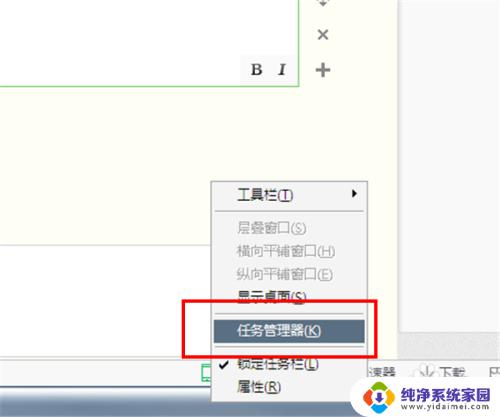
2.或者 直接同时选中键盘中的“Ctrl+Alt+Delte”键,选择任务管理器。

3.在弹出的任务管理器“应用程序”页面,看是否有你需要关闭的正在运行中的程序。如果有,直接选中程序,选择“结束任务”。
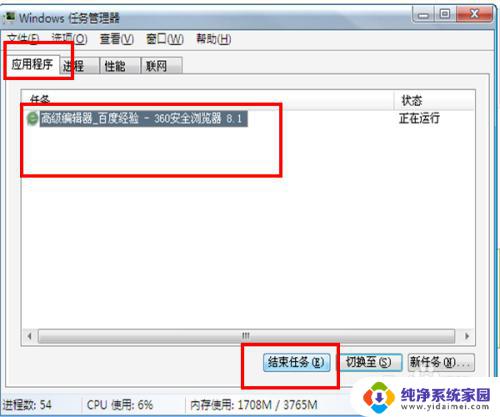
4.如果没有正在运行中的程序,选择“进程”。里面包括了多有正在运行中的程序的进程。
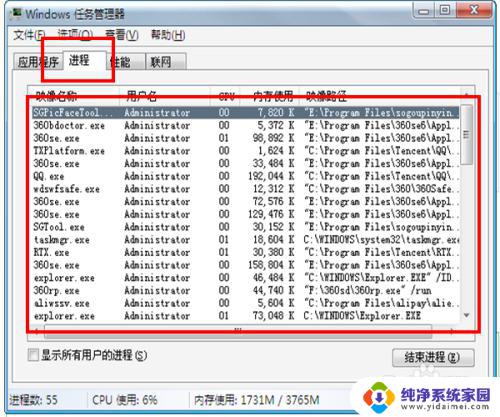
5.小编需要关闭QQ程序,则选择QQ.exe程序,选择结束进程.
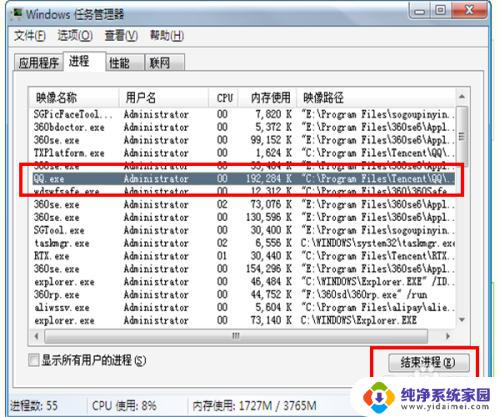
6.这时会弹出结束进程的任务警告,强制结束进程会导致正在运行中的数据丢失。选择是。这样,程序就关闭了。
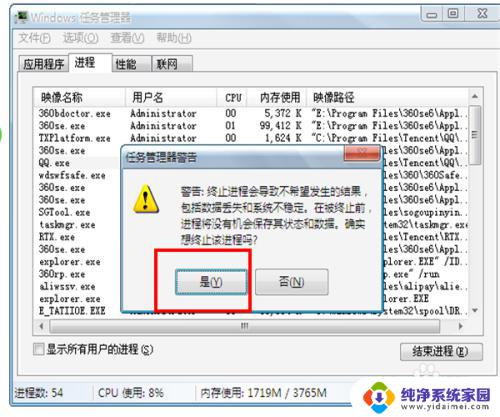
以上是电脑如何强制关闭正在运行的软件的全部内容,如果需要,您可以按照这些步骤进行操作,希望这对大家有所帮助。
电脑如何强制关闭正在运行的软件 如何在Windows系统中强制关闭正在运行的电脑程序相关教程
- 电脑怎么关闭程序运行 如何强制关闭正在运行中的电脑程序 Windows 10
- 强制关闭文件的快捷键 如何强制关闭电脑中正在运行的文件
- windows正在运行的程序 Windows系统如何查看当前正在运行的程序
- 怎么关闭文件夹运行 如何关闭正在运行的文件夹
- 华为平板怎么关掉正在运行的程序 怎么在华为平板上强制关闭应用程序
- 电脑如何强行关掉程序 电脑程序无响应怎么强制关闭
- macbook如何强制关闭程序 如何强制关闭Macbook上的应用程序
- 怎么强制删除正在运行的文件 强制删除Mac系统中的文件和文件夹的方法
- oppo正在运行的程序怎么关闭 oppo手机关闭后台运行程序的方法
- 如何关闭dll进程 如何停止正在运行的dll文件
- 笔记本开机按f1才能开机 电脑每次启动都要按F1怎么解决
- 电脑打印机怎么设置默认打印机 怎么在电脑上设置默认打印机
- windows取消pin登录 如何关闭Windows 10开机PIN码
- 刚刚删除的应用怎么恢复 安卓手机卸载应用后怎么恢复
- word用户名怎么改 Word用户名怎么改
- 电脑宽带错误651是怎么回事 宽带连接出现651错误怎么办